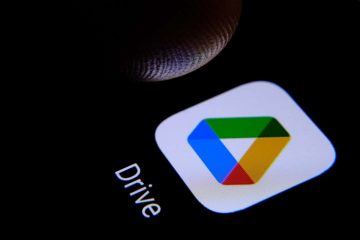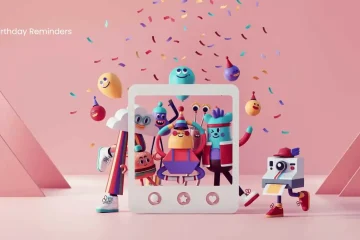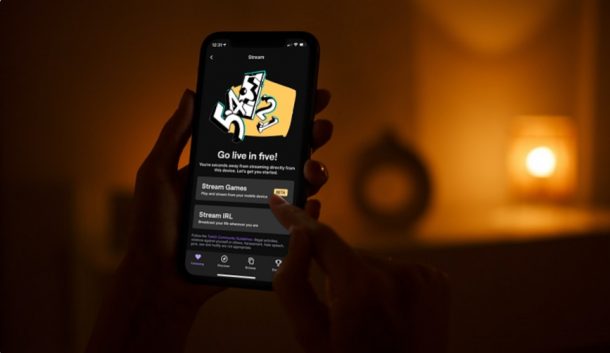
Möchtest du die Spiele, die du auf deinem iPhone oder iPad spielst, live über Twitch streamen? Wenn ja, kannst du innerhalb von Sekunden live gehen und deinen Gaming-Stream direkt vom iPhone oder iPad auf Twitch übertragen.
Wenn du die Twitch-App für iOS oder ipadOS regelmäßig verwendest, weißt du wahrscheinlich bereits, dass es eine LIVE-Schaltfläche gibt, mit der du Inhalte von der Kamera deines iPhones streamen kannst. Das ist zwar nett zu haben, aber was viele Spieler wirklich wollten, war die Möglichkeit, ihre Spielsitzungen einfach zu übertragen und auf Twitch zu streamen. Nach jahrelangem Warten hat Twitch diese Funktion endlich in seiner mobilen App eingeführt. Willst du das selbst ausprobieren? Lies weiter, um zu erfahren, wie du ganz einfach iPhone-oder iPad-Spiele auf Twitch übertragen kannst.
So übertragen Sie iPhone-/iPad-Spiele auf Twitch
Zuallererst müssen Sie die neueste Version des Twitch-App auf deinem Gerät. Stelle außerdem sicher, dass du dich mit deinem Twitch bei der App angemeldet hast, bevor du mit den folgenden Schritten fortfährst:
- Wenn du auf der Startseite deiner Twitch-App bist, tippe auf dein Profilsymbol in der oberen linken Ecke deines Bildschirms.
- Dadurch wird das Kontomenü angezeigt, wie Sie hier sehen können. Tippe auf”Go Live”neben deinem Twitch-Benutzernamen, um fortzufahren.

- Als nächstes musst du die Option”Spiele streamen”auswählen, um mit der Einrichtung des Livestreams fortzufahren.
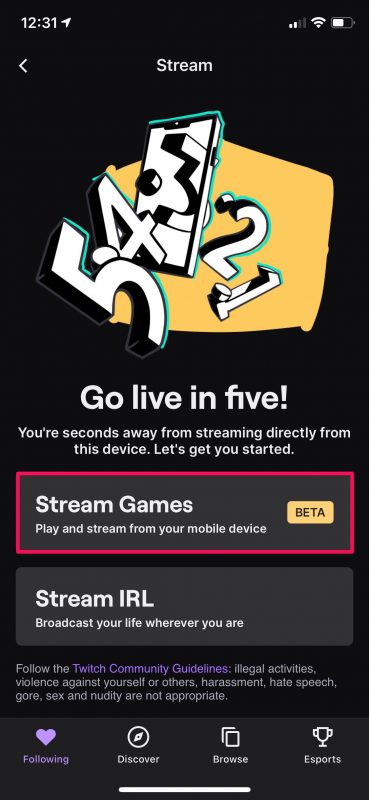
- In diesem Schritt können Sie das Spiel, das Sie live streamen möchten, aus der Liste der verfügbaren Kategorien auswählen. Tippen Sie auf”Weiter”, wenn Sie fertig sind.
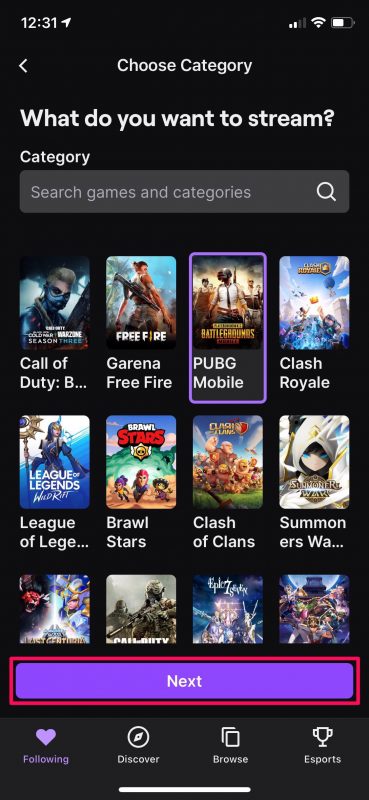
- Jetzt haben Sie Zugriff auf Ihr Stream-Dashboard. Hier kannst du deinen Streamtitel ändern und bei Bedarf die Lautstärke deines Mikrofons und deines Geräts anpassen. Wenn Sie fertig sind, tippen Sie auf die große lila LIVE-Schaltfläche.

- Dadurch wird das iOS-Bildschirmaufnahmemenü auf Ihrem Bildschirm angezeigt. Tippen Sie hier auf”Broadcast starten”und starten Sie dann das Spiel, das Sie spielen und streamen möchten.
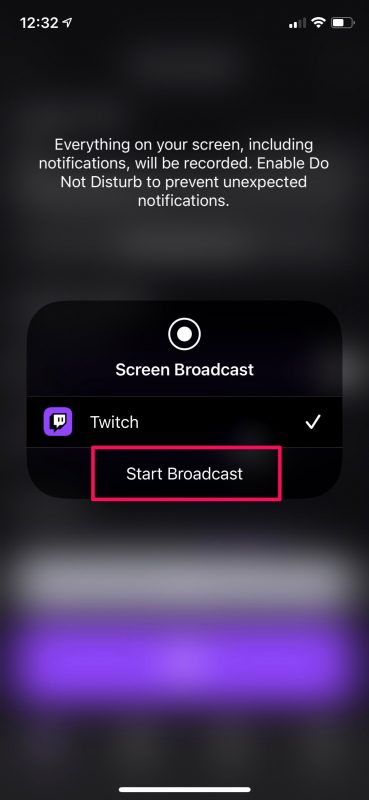
Das ist so ziemlich alles, was Sie tun müssen. Wie Sie sehen, ist das Streamen von Spielen von Ihrem iPhone oder iPad auf Twitch jetzt viel einfacher.
In dem Moment, in dem du auf die Schaltfläche Übertragung starten drückst, wird ein kurzer Countdown von 3 Sekunden angezeigt, nach dem alles, was auf deinem Bildschirm angezeigt wird, an dein Twitch-Publikum gesendet wird. Stellen Sie also sicher, dass Sie die Twitch-App minimieren und das Spiel, das Sie spielen möchten, so schnell wie möglich starten.
Wenn du die Übertragung jederzeit beenden möchtest, kannst du zur Twitch-App zurückkehren und erneut die LIVE-Taste in deinem Stream-Dashboard drücken. Oder Sie können dies tun, während Sie noch im Spiel sind, indem Sie den Bildschirmaufnahmeschalter im iOS/ipadOS-Kontrollzentrum verwenden. Es ist erwähnenswert, dass sich die Spiel-Streaming-Funktion derzeit noch in der Beta-Phase befindet, also erwarte nicht, dass sie fehlerfrei ist.
Diese Funktion wäre ohne das eingebaute-in-Screen-Recording-Funktion, die Apple vor einigen Jahren für iOS und iPadOS eingeführt hat. Es hat nicht nur die Bildschirmfreigabefunktionen für Twitch freigeschaltet, sondern auch für andere Apps wie Zoom, Discord, Facebook Messenger usw.
Obwohl wir uns in diesem Artikel auf das iPhone konzentriert haben, können Sie genau die gleichen Schritte ausführen, um Spiele von Ihrem iPad auch live auf Twitch zu streamen.
Streamen Sie Spiele auf Ihrem iPhone und iPad? Was halten Sie von dieser Funktionalität? Teile deine Gedanken und Erfahrungen in den Kommentaren.